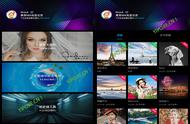今天继续聊聊手机摄影后期的事。先说一下我的后期观念,然后再通过一个案例分享我的一些后期思路以及相关的修图技巧。我用到的两款软件分别是snapseed和MIX。
关于照片的后期,我的态度是举双手赞同的。毕竟摄影不仅仅是个记录,这里面还有作者的艺术表达。至于能修到什么程度,我觉得这主要取决于照片的用途了。
如果是新闻或者纪实类摄影,适当调整一下曝光、加一些锐化或者剪裁一下,这些都是允许的。但绝不能做像素的移动,就是原片中有的元素你不能扣掉,原片中没有的元素你也不能添加进去。包括色彩上也不能有太大的调整。
至于其他用途的照片,后期修到什么程度我基本都能接受,至少不排斥吧。这就好比女士们为了追求美,可以是淡妆也可以是浓妆,甚至做整容也是无可厚非的。
有些摄影大赛还专门设有一个艺术创作的类别,把那些夸张的后期风格作品单独归类做评选,我觉得这样的作法就很好。既保证了对参赛选手的公平性,也体现了大赛主办方对艺术的宽容性。

接下来我就以上图为例分享一下我的修图思路以及相关技巧。上图左侧是原图,右侧是调整后的效果。
先来看下原图,我们要先找出原图中存在的一些问题,然后再针对性地进行调整。我觉得这张照片存在的主要问题有三个。
首先是画面中的光线比较普通,当时天气是个多云的阴天,画面立体感不足,天空也缺乏层次感。
另外就是整张照片有点向左倾斜,而且由于是低角度拍摄,再加上手机的广角镜头,导致两侧建筑往中间倾斜。
再有就是因为当时用的是一款比较老的手机,没有超广角镜头,所以拍摄范围受限,远处最高的建筑顶部空间留得不够,整体看上去会让人有点压抑。
下面我就演示一下具体的修图步骤。
snapseed在snapseed里我分别用到了展开、透视、剪裁、调整图片、突出细节五个工具,下面我详细做一个演示。
1、展开

点击“工具”,选择“展开”。用手指按住图片上方的边缘往上推,上方就拓展出了一部分空间,松开手指后这部分空间就会被周围天空部分的像素智能填充上了。
软件默认的是“智能填色”模式,点击下面方形图标还有“黑色”和“白色”选项。这里适合“智能填色”这个模式。
然后点击“√”确定。
2、透视
从“工具”中选择“透视”,找到其中的“旋转”,用手指按住照片横向移动,确保中心建筑正直。然后选择“倾斜”,按住照片往下滑动,直到两侧的建筑横平竖直为止。点击“√”确认。

3、剪裁
接下来选择“剪裁”工具,选用3:2的比例,对照片进行裁切,并点击“√”确定。
因为主体莲花处于偏左的位置,所以最高的建筑放在了居中偏右一点位置,是为了整体效果更加均衡。
4、调整图片
打开“调整图片”工具,上下滑动找到“氛围”,往右滑动适当增加一些,点击“√”确定。